Verwaltung der Genehmigungen von Daten (Vorschau)
Wichtig
Einige oder alle dieser Funktionen sind als Teil einer Vorschauversion verfügbar. Inhalt und Funktionalität können sich ändern.
Organisationen, die eine strenge Steuerelement für Nachhaltigkeitsdaten benötigen, können Microsoft Sustainability Manager so konfigurieren, dass die Datensätze in einem ausstehenden Status gehalten werden, bis sie von einem autorisierten Benutzer genehmigt werden.
Die Datengenehmigungsverwaltung lässt es zu, dass Daten in einem ausstehenden Status gehalten werden, so dass sie keine Auswirkungen auf Berechnungen, Analysen und Berichte haben. Nach Prüfung und Freigabe durch autorisierte Benutzer stehen die Daten für alle entsprechenden Funktionen zur Verfügung. Sie können die Verwaltung der Datengenehmigung je nach Bedarf für alle oder nur für ausgewählte Typen von Entitäten aktivieren. Datensätze in Datentypkategorien, die nicht für die Datengenehmigungsverwaltung aktiviert sind, werden automatisch genehmigt, sodass alle Datensätze, die in früheren Versionen erstellt wurden, automatisch genehmigt werden.
Die Datengenehmigungsverwaltung ist standardmäßig deaktiviert. Wenn diese Funktion aktiviert ist, werden alle Datensätze, für die das Genehmigungsmanagement aktiviert ist, im Status „Ausstehend“ erstellt. Ausstehende Datensätze sind in Datensatzregistern weiterhin sichtbar.
Die folgende Tabelle zeigt, wie sich der Genehmigungsstatus auf die Datensätze auswirkt.
| Datentyp | Pendente Auswirkungen der Datengenehmigungsverwaltung |
|---|---|
| Referenzdaten | Schließt Datensätze mit Berichtsknoten und Knoten für Schätzungsfaktoren aus, die ausstehende Referenzdatentypen, Faktor-Zuordnungen, Emissionsfaktoren und Schätzungsfaktoren enthalten. |
| Aktivitäten | Die Berechnung schließt ausstehende Datensätze aus und meldet die Gesamtzahl der ausgeschlossenen Datensätze im Berechnungsauftrag. Vorbereitungsberichte schließen ausstehende Daten aus. |
| Vorberechnete Emissionen | Nehmen Sie nicht an der Berichterstellung teil, es sei denn, Power BI Ausstehendes Umschalten ist aktiviert. Vorbereitungsberichte schließen ausstehende Daten aus. |
| Berechnete Emissionen | Nehmen Sie nicht an der Berichterstellung teil, es sei denn, Power BI Ausstehendes Umschalten ist aktiviert. Vorbereitungsberichte schließen ausstehende Daten aus. Wenn die Datengenehmigungsverwaltung für die Entität Emissionen aktiviert ist, werden die berechneten Emissionen im Status „Ausstehend“ generiert. |
Weitere Einschränkungen:
- Ausstehende Datensätze sind von den Ziel-Check-ins ausgeschlossen.
- Allokationen ignorieren die Einstellungen für die Verwaltung der Datengenehmigung in der Vorschauversion.
Alle Datensätze, die von der Datengenehmigungsverwaltung verwaltet werden können, verfügen über ein zusätzliches Attribut, den Genehmigungsstatus (msdyn_approvalstatus).
Management-Einstellungen
Die Funktion der Datengenehmigungsverwaltung ist standardmäßig deaktiviert. Alle Benutzer mit Schreibberechtigung können das Datengenehmigungsmanagement verwalten.
So verwalten Sie die Einstellungen für die Genehmigung von Daten:
Navigieren Sie zu App-Einstellungen > Allgemein > Einstellungen für die Datengenehmigung.
Aktivieren oder deaktivieren Sie Datengenehmigung voraussetzen global.
Aktivieren oder deaktivieren Sie Datengenehmigung erforderlich für eine bestimmte Entität:
Entitäten auswählen
Wählen Sie Bearbeiten.
Sie können Alle Datensätze anzeigen im Menü wählen, um viele oder alle Entitäten zu ändern.
Die folgende zweistufige Konfiguration bestimmt, ob die Datengenehmigungsverwaltung einen Datensatz steuert:
- Wenn die globale Umschaltfunktion deaktiviert ist, gelten alle Datensätze als automatisch genehmigt.
- Wenn die globale Umschaltfunktion aktiviert ist und:
- Entitätsuschaltung ist deaktiviert: Entitätsdatensätze gelten als automatisch genehmigt.
- Entitätsumschaltung ist aktiviert: Die Datengenehmigungsverwaltung steuert die Entitätsdatensätze.
Log-Ansicht
In den Protokollen der Datengenehmigungsverwaltung können Sie den Verlauf der genehmigten oder abgelehnten Vorgänge einsehen.
Navigieren Sie zu App-Einstellungen > Allgemein > Einstellungen für die Datengenehmigung.
Beachten Sie die Historie der Genehmigungen unten auf der Seite.
Wählen Sie den Datensatz aus, um Informationen über die Genehmigungs- oder Ablehnungsaktion zu prüfen und anzuzeigen.
Rasteransicht
Sie können Datensätze in der Rasteransicht anzeigen, genehmigen oder ablehnen, wenn das Datengenehmigungsmanagement für den Typ der Entität aktiviert ist. Das obere Menüband enthält die folgenden Funktionalitäten zur Verwaltung der Datengenehmigung:
Schaltfläche, um ausgewählte Datensätze zu genehmigen
Schaltfläche zum Genehmigen aller Datensätze
Filtern, um nur ausstehende oder genehmigte Datensätze anzuzeigen
Verwenden Sie die entsprechenden Schaltflächen oder Ansichten, um ausstehende Datensätze zu überprüfen und zu genehmigen.
Formular bearbeiten
Autorisierte Benutzer können den Genehmigungsstatus eines einzelnen Datensatzes, der für die Verwaltung der Datengenehmigung aktiviert ist, anzeigen oder bearbeiten. Im Formular zum Bearbeiten sehen Sie den Status eines Datensatzes in der oberen rechten Ecke. Um seinen Status zu ändern, wählen Sie die entsprechende Schaltfläche im Menüband.
Anmerkung
Alle Änderungen an einem genehmigten Datensatz, die nicht genehmigt sind, ändern den Status des Datensatzes in den Status „ausstehend“.
Bericht
Power BI Berichte enthalten einen Schalter, der steuert, ob ausstehende Datensätze in den Bericht einbezogen werden. Ausstehende Datensätze werden standardmäßig aus den Berichten ausgeschlossen. Verwenden Sie diesen Schalter, um eine vorläufige visuelle Analyse bereitzustellen, die Ihnen hilft, die Auswirkungen der Datensätze zu bestimmen, bevor Sie sie genehmigen.
Der Schalter Datengenehmigung (Vorschau) ist standardmäßig deaktiviert. Wenn Sie die Umschaltfunktion aktivieren, werden ausstehende Datensätze in den Bericht Power BI aufgenommen. Auf dem Dashboard können Sie den Schalter auf Ausstehende Daten einschließen setzen, um den Bericht mit den eingeschlossenen Daten anzuzeigen.

Einstellungen für Datengenehmigung
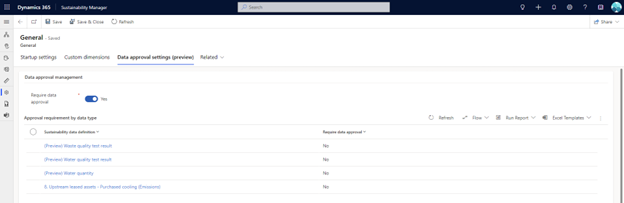
Ausgewählte Entitäten ändern

